Konfigurera en anslutning
Anslutningar konfigureras i M-Files Admin-konfigurationsredigeraren. Instruktioner om hur du använder redigeraren finns i Använda konfigurationsredigeraren.
Gör följande steg för att konfigurera en anslutning:
- Öppna M-Files Admin.
- I trädvyn på vänster sida visar du den önskade anslutningen till M-Files Server.
- I trädvyn på vänster sida visar du Dokumentvalv och sedan önskat valv.
- Stanna kvar i trädvyn på vänstra sidan och välj Konfigurationer.
-
I det grå navigeringsområdet visar du Externa lagringsplatser. Välj sedan den anslutning som du vill konfigurera.
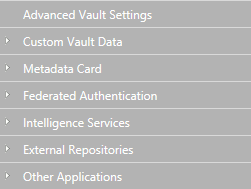
-
På fliken Dashboard gör du något av följande:
- Klicka på Lägg till anslutning för att lägga till en ny anslutning.eller
- Välj en befintlig anslutning och klicka på Konfigurera.
- Klicka på Lägg till anslutning för att lägga till en ny anslutning.
-
Visa Allmänna inställningar och redigera konfigurationen enligt vad som är lämpligt:
Inställning Beskrivning Enabled
Anger om anslutningen är aktiverad eller inte.
Display Name
Visningsnamnet för anslutningen, visas i listområdet under Externa vyer.
Authentication
Anger vilken autentiseringstyp som används för att ansluta till den externa lagringsplatsen. De alternativ som finns tillgängliga är:
- Personal
- Common
- Anonymous
Permissions
Med dessa alternativ kan du använda en standard M-Files-NACL för objekten i den externa lagringsplatsen.
Automatic Association
Med dessa alternativ kan du automatiskt koppla M-Files-användare till externa användare och användargrupper. Det här avsnittet består av följande alternativ:
- Kopplingsmetoder: Gör att du kan ange kopplingsmetoder om gemensam autentisering används. Värden som stöds:
- användarnamn: Bildar en koppling om ett externt användarnamn matchar ett M-Files-användarnamn.
- Användarkoppling under inloggning: Gör att M-Files-användaren kopplas till den externa lagringsplatsanvändaren när användaren loggar in på lagringsplatsen via M-Files. Den här inställningen kan användas om personlig autentisering är aktiverat.
- Användarkoppling till användargrupper under inloggning: Gör att gruppmedlemskap i externa lagringsplatser synkroniseras i M-Files när användaren loggar in på lagringsplatsen med personlig autentisering.
- Replikera alla användargrupper: Om det är aktiverat replikeras alla tillgängliga användargrupper och grupphierarkin i den externa lagringsplatsen till M-Files.
Mapping
Dessa alternativ används för att mappa objekt med M-Files-objekt och externa metadata med M-Files-egenskaper.
Du kan ange värdet * i fältet Extern typ för en objekttypsmappning om du vill använda samma objekttyp för alla externa objekt som är tillgängliga via den här anslutningen.
Notera: Externa filer bör mappas till en M-Files-objekttyp som har alternativet Objekt av den här typen kan ha filer aktiverat. Mer information om objekttypsegenskaper finns i Skapa en ny objekttyp.Search Indexing
Dessa alternativ påverkar hur innehåll i den externa lagringsplatsen indexeras för sökning.
-
Visa avsnittet Specifika anslutningsinställningar och redigera konfigurationen där det är tillämpligt.
Inställningarna under Specifika anslutningsinställningar varierar för olika anslutningar. Instruktionerna för den specifika anslutningen innehåller mer information.
- Valfri: I det grå navigeringsområdet högerklickar du på anslutningen och väljer Autentisera gemensam användare i kontextmenyn om du vill lägga till gemensamma användarautentiseringsuppgifter för att komma åt lagringsplatsen.
- Valfri: I det grå navigeringsområdet högerklickar du på anslutningen och väljer Autentisera indexeraranvändare i kontextmenyn om du vill lägga till de användarautentiseringsuppgifter som används för att indexera innehållet i lagringsplatsen.
-
I det grå navigeringsområdet högerklickar du på anslutningen och väljer Autentisera behörighetshämtning i kontextmenyn om du vill lägga till användarautentiseringsuppgifterna för att hämta behörigheterna för det externa lagringsplatsobjektet.
Alternativet visas bara i kontextmenyn för anslutningen om det kräver att en behörighetshämtning tilldelas. I annat fall visas bara alternativen för att autentisera en gemensam användare och en indexeraranvändare.
- Klicka på Spara för att spara konfigurationen.
-
Ta valvet till offlineläge och sedan online igen:
-
Klicka på det dokumentvalv du vill ha (fortfarande i trädvyn på vänster sida) och välj Åtgärder > Ta till offlineläge i kontextmenyn.
Om det finns aktiva användaranslutningar i valvet klickar du på Ja när du får frågan.
- I trädvyn på vänster sida högerklickar du på valvet. Välj sedan Åtgärder > Ta till onlineläge i kontextmenyn.
-
Klicka på det dokumentvalv du vill ha (fortfarande i trädvyn på vänster sida) och välj Åtgärder > Ta till offlineläge i kontextmenyn.
